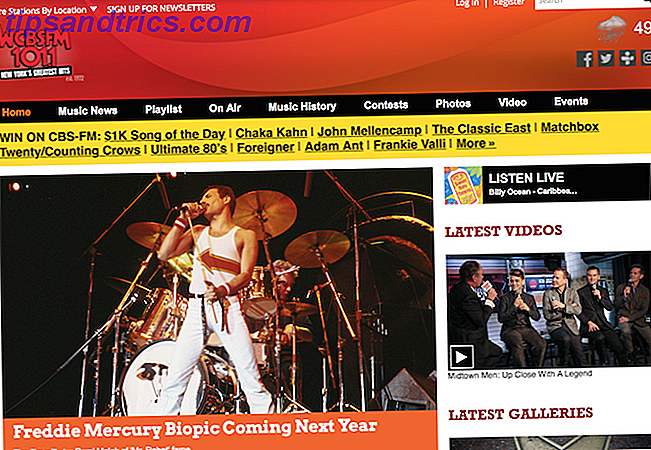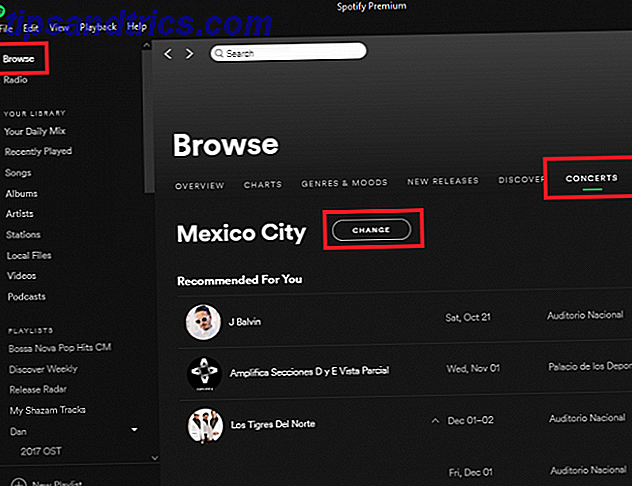Les photos sur votre PC peuvent contenir un trésor de souvenirs. L'une des meilleures façons de vous assurer de ne jamais les perdre est de les sauvegarder. Heureusement, il existe des tonnes d'outils utiles qui vous permettent de faire des sauvegardes de toutes les photos sur votre PC. Nous avons listé nos huit meilleurs.
Tous les services mentionnés ont des sites Web et / ou applications correspondants qui vous permettent d'accéder à vos photos dès qu'elles sont sauvegardées, ce qui prend généralement quelques secondes. Bien que notre liste contienne de nombreux noms familiers, il existe quelques outils qui peuvent ne pas être aussi communs, mais qui ont des caractéristiques qui méritent d'être explorées.
La plupart des outils fournissent des gigaoctets d'espace de stockage gratuitement, mais il existe quelques services d'abonnement. Pour vous aider à prendre une décision éclairée, nous avons ajouté notre verdict après chaque outil afin que vous puissiez déterminer si cela convient le mieux à vos besoins.
1. Google Photos Desktop Uploader
Espace de stockage gratuit: 15 Go (inclut Google Drive et Gmail)
Il est difficile d'imaginer que Google Photos existe depuis moins de deux ans, car il est devenu un outil de sauvegarde indispensable pour beaucoup. Pendant la configuration, l'application vous offre la possibilité de sauvegarder des photos et des vidéos enregistrées sur différents PC (y compris votre ordinateur de bureau, les périphériques que vous connectez à votre ordinateur et le dossier Mes images). Vous pouvez également ajouter d'autres emplacements PC dont vous souhaitez sauvegarder les photos.
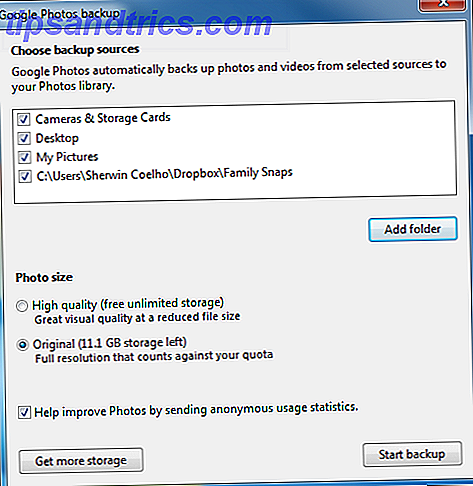
Google Photos propose deux options de taille de photo: La qualité élevée réduit la taille du fichier de vos photos d'origine mais vous offre un espace de stockage illimité, tandis que le nombre d' originaux par rapport à votre espace de stockage est téléchargé. Comme Google vous offre un généreux espace de stockage gratuit de 15 Go, je vous recommande de sélectionner Original pour profiter de vos photos comme vous les avez prises.
Astuce: Vous pouvez toujours créer et utiliser un deuxième compte Google pour doubler cet espace de stockage. Alternativement, vous pouvez acheter plus d'espace de stockage. Les forfaits commencent à 1, 99 $ par mois pour 100 Go ou 9, 99 $ par mois pour 1 To.
Nous vous avons expliqué comment vous pouvez faire en sorte que Google Photos fonctionne pour vous. Comment faire en sorte que Google Photos fonctionne pour vous avec ces conseils Google Photos peut être la solution tant attendue pour gérer toutes vos photos. Mais est-ce le meilleur parmi tous les sites de partage de photos en ligne? En savoir plus, vous a montré comment l'utiliser pour sauvegarder, organiser et modifier vos photos Bénéficiez d'un espace de stockage illimité et gratuit avec Google Photos Bénéficiez d'un espace de stockage illimité et gratuit avec Google Photos Si vous n'utilisez pas ces fonctionnalités Google Photos, vous manquez vraiment. (Astuce: Il ya stockage de photos gratuit et illimité!) Lire la suite, et même comment l'utiliser comme compagnon de vacances parfait Comment utiliser Google Photos comme compagnon de vacances parfait Comment utiliser Google Photos comme les vacances parfaites Compagnon de vacances sont le moment de rappelez-vous, où vous capturez des souvenirs que vous voulez chérir pour toujours. L'utilisation de Google Photos garantit que vos moments préférés sont enregistrés pendant longtemps. En savoir plus.
Verdict: Google Photos est un outil fantastique pour l'utilisateur de smartphone au quotidien. Il dispose d'un espace de stockage généreux et vous offre la possibilité d'organiser et d'éditer vos fichiers sur un large éventail de périphériques.
2. Flickr Pro
Espace de stockage gratuit: 1 To
Bien que sa popularité ait décliné au cours des dernières années, Flickr reste toujours un endroit idéal pour afficher vos photos grâce à sa base de photographe fidèle et enthousiaste. Un compte gratuit vous permet de stocker 1 To de stockage, mais vous devez télécharger des photos via son site Web.

Pour sauvegarder des photos sur votre PC, vous devez vous inscrire à un compte Pro (à partir de 5, 99 $ par mois ou 49, 99 $ par année). Cela vous permet d'installer et d'utiliser son outil Desktop Auto-Uploadr. Il promet également une expérience de navigation sans publicité et vous donne des statistiques avancées sur vos photos - y compris les photos qui sont actuellement tendance et ce qui pousse les gens à vos photos.
En plus d'héberger vos photos, Flickr a d'autres fonctionnalités utiles Plus que le partage de photos: 5 utilisations uniques pour Flickr Plus que le partage de photos: 5 utilisations uniques pour Flickr Flickr est l'un des moyens les plus faciles de partager et de stocker vos photos en ligne. Nous avons trouvé quelques moyens uniques de tirer le meilleur parti de Flickr qui vont au-delà ... Lire la suite et des outils gratuits géniaux qui vous permettent de télécharger toutes vos photos Flickr 3 outils impressionnants pour télécharger Flickr Photos & Sets 3 Awesome Tools to Télécharger Flickr Photos & Sets Bien que beaucoup de gens utilisent maintenant Picasa de Facebook ou Google pour partager et sauvegarder des photos en ligne, il y a encore beaucoup de gens qui préfèrent continuer à utiliser Flickr pour une raison ou une autre. Lire la suite . C'est pratique si vous voulez les sauvegarder ailleurs.
Verdict: Même si son coût est minime, un abonnement à Flickr Pro prend tout son sens si vous êtes un photographe avide car il sauvegardera facilement toutes vos photos haute résolution.
3. Application de transfert de photos
Espace de stockage: Non mentionné (nécessite un abonnement Pro)
Il existe de nombreuses applications qui vous permettent d'envoyer instantanément des photos d'un appareil à un autre. Cependant, Photo Transfer App (oui, c'est ce que l'on appelle) est le seul que nous savons de cela qui vous permet également de sauvegarder vos photos. Par défaut, l'application vous permet de transférer gratuitement cinq fichiers à la fois.

Mise à niveau vers sa version Pro (qui coûte 4, 99 $) supprime cette limite et vous donne la possibilité de sauvegarder des photos sur votre PC. Vous pouvez définir votre chemin de sauvegarde de dossier en cliquant sur son icône Paramètres en bas à droite du programme.
Il est facile de transférer les photos que vous avez sauvegardées sur votre PC vers l'application Photo Transfer sur vos appareils. Utilisez simplement le bouton Discover Devices sur le programme. Le programme détectera tous les appareils connectés au même réseau Wi-Fi et vous permettra de transférer les photos que vous voulez.
Verdict: Photo App de transfert a pris un certain temps pour détecter nos appareils. Toutefois, il est utile si vous souhaitez sauvegarder des photos à partir de vos appareils Amazon et d'un Mac, car la plupart des autres outils ne prennent pas en charge ces appareils.
Options de stockage dans le cloud
Il existe de nombreux services de stockage cloud familiers, gratuits et fiables qui sauvegardent vos photos. Ceux mentionnés ci-dessous fonctionnent tous de la même manière. Ils ajoutent des dossiers PC utiles, des raccourcis bureau et des icônes dans la barre des tâches de votre PC pour un accès facile. Cette icône de zone de notification est importante car elle vous permet également d'accéder à la section Préférences (ou Paramètres ) du programme à partir de laquelle vous pouvez vérifier et modifier ses comportements par défaut.
La meilleure partie à propos de l'utilisation d'un service de stockage en nuage est que la sauvegarde des photos est la plupart du temps juste un cas de les déposer dans le dossier approprié que vous voulez. Une fois cela fait, vous pouvez accéder instantanément à toutes vos photos à partir d'un autre PC qui a le même programme, le site Web de l'outil respectif, ou ses applications Android et iOS gratuites.
4. Google Drive
Espace de stockage gratuit: 15 Go (inclut Google Photos et Gmail)
Si vous préférez utiliser une option de stockage dans le cloud au lieu de Google Photos, Google Drive est votre meilleur choix. L'installation du programme ajoute également des outils équivalents à Google Office (Docs, Sheets et Slides) sur votre PC.

Contrairement à Google Photos, il commencera à télécharger tous les fichiers de votre compte Google Drive sur votre PC, afin que vous puissiez y accéder à votre convenance. Vous pouvez changer lequel de ces fichiers vous souhaitez télécharger en utilisant l'option Préférences dans la zone de notification de votre PC. Nous avons rédigé un guide détaillé sur Google Drive Le seul guide Google Disque dont vous aurez jamais besoin de lire Le seul guide Google Disque que vous aurez besoin de lire Google Drive est la combinaison parfaite d'outils de stockage de fichiers et de gestion de documents en ligne. Nous expliquons comment utiliser au mieux Google Drive en mode hors connexion et en mode autonome, en collaboration avec d'autres utilisateurs. En savoir plus et vous a également expliqué comment trouver tout ce qui est stocké dans votre compte 7 Google Drive Conseils de recherche pour vous aider à trouver quelque chose 7 Google Drive Conseils de recherche pour vous aider à trouver quelque chose Votre Google Drive est un désordre? Trouvez tout plus facile avec notre aide. Les opérateurs de recherche de Google peuvent trouver presque n'importe quoi, y compris du texte en images (OCR) ou des photos basées sur le contenu, par exemple votre chien. Lire la suite .
Verdict: C'est une bonne alternative à Google Photos et génial si vous êtes lié à l'écosystème de Google car il est préinstallé sur tous les appareils Android et les Chromebooks.
5. OneDrive
Espace de stockage gratuit: 5 Go
Le service de stockage en nuage par défaut de Microsoft est préinstallé sur tous les ordinateurs Windows 10. Pour les versions antérieures, il est facile à installer en tant que programme distinct.

Cliquez avec le bouton droit sur son icône de notification PC, puis cliquez sur Paramètres . Ici, vous verrez des options pour enregistrer automatiquement des photos et des vidéos sur votre compte OneDrive chaque fois que vous connectez un appareil à votre PC. Les onglets de cet écran ont également des options pour vous permettre de sélectionner les fichiers des dossiers que vous souhaitez sauvegarder, enregistrer les fichiers multimédias des périphériques que vous connectez à votre PC et enregistrer automatiquement vos captures d'écran sur OneDrive.
Récemment, Microsoft a amélioré le service. Le meilleur exemple de ceci est ses interfaces web et app qui ont maintenant une section Photos dédiée où vous trouverez toutes les photos que vous avez sauvegardées, soigneusement rangées par date. Nous vous avons dit comment utiliser au mieux OneDrive votre Windows 10 PC Comment remplacer les fichiers Smart OneDrive dans Windows 10 Comment remplacer les fichiers Smart OneDrive dans Windows 10 Microsoft a cassé OneDrive sur Windows 10 pour les utilisateurs avec pouvoir. La suppression des espaces réservés, également connu sous le nom de fichiers intelligents, a déçu de nombreux utilisateurs qui ont mis à niveau à partir de Windows 8.1. Nous avons compilé plusieurs solutions de contournement. Lire la suite .
Verdict: C'est probablement une application par défaut sur votre PC, donc vous pourriez aussi bien mettre ses 5 Go d'espace de stockage à bon escient.
6. Dropbox
Espace de stockage gratuit: 2 Go
Dropbox était l'un des premiers programmes de stockage en nuage. Même aujourd'hui, c'est toujours un service compétent malgré le fait qu'il offre le moins d'espace de stockage gratuit. Peut-être que c'est parce qu'il ajoute constamment de nouvelles fonctionnalités utiles 15 choses que vous ne saviez pas que vous pourriez faire avec Dropbox 15 Choses que vous ne saviez pas que vous pourriez faire avec Dropbox Les services de stockage Cloud sont passés, mais Dropbox est probablement celle qui existe le plus long. Et maintenant, il a augmenté son jeu avec une foule de nouvelles fonctionnalités. Explorons. Lire la suite .
Son icône de notification PC affiche toutes vos notifications récentes et les fichiers que vous avez téléchargés (ou modifiés) dans une liste. Vous pouvez même copier le lien de l'un de ces fichiers pour le partager rapidement avec d'autres. Sa section Préférences (également accessible via l'icône de notification) vous permet de télécharger automatiquement vos photos, vidéos et captures d'écran vers le service.
Verdict: L'espace de stockage par défaut qu'il offre reste son seul talon d'Achille majeur. Sinon, c'est un programme sans faille.
7. iCloud
Espace de stockage gratuit: 5 Go
Tout ce qui commence par un petit "i" est évidemment lié à Apple. Heureusement, iCloud fonctionne aussi sur les PC Windows. Le programme prend quelques minutes à installer et vous devrez redémarrer votre PC pour terminer l'installation.

De manière ennuyante, iCloud installe également une partie de l'ordure supplémentaire d'Apple, mais c'est probablement un petit prix à payer si vous êtes lié à l'écosystème Apple. Nous avons expliqué comment l'utiliser pour synchroniser les données entre votre iPhone et votre PC Windows Comment utiliser le Panneau de configuration iCloud pour synchroniser les données entre votre iPhone et Windows Comment utiliser le Panneau de configuration iCloud pour synchroniser les données entre votre iPhone et Windows travailler sur un ordinateur Windows. Et cherchez-vous un moyen de synchroniser vos données iPhone? Le Panneau de configuration iCloud pourrait être l'outil que vous recherchiez. Lire la suite .
Verdict: Même si c'est un bon service, il ne vaut la peine d'utiliser si vous utilisez principalement des appareils Apple et un PC Windows.
8. Amazon Drive
Espace de stockage gratuit: 5 Go (nécessite l'abonnement Amazon Prime)
Les utilisateurs d'Amazon Prime ont des tonnes d'avantages 6 Amazon Prime Avantages que vous pourriez ignorer dès maintenant 6 Amazon Prime Avantages que vous pourriez ignorer dès maintenant Grattez la surface. Amazon Prime a tellement d'autres avantages que les gens ont oublié ou simplement ne réalisent pas existent. Lire la suite . L'un des plus sous-estimé est Amazon Drive, qui vous donne 5 Go d'espace de stockage pour vos photos, vidéos et autres fichiers. Lorsque vous installez Amazon Drive pour la première fois, vous pouvez choisir les dossiers PC que vous souhaitez synchroniser avec votre compte.

Confondamment, il a un service appelé Prime Photos qui ne sont disponibles que sous Android et iOS. Cela a un espace de stockage de photos illimité et est un meilleur endroit pour sauvegarder et organiser des photos sur votre appareil. Mais comme il n'est pas disponible en tant que programme PC séparé, vous devez gérer toutes les photos que vous avez téléchargées via les applications à l'aide du programme Amazon Drive.
Verdict: Les outils de recherche de photos d'Amazon Drive sont sous-cuits par rapport à d'autres options de cette liste. Cela dit, Prime Photos est une excellente option pour sauvegarder des photos sur vos appareils.
Quel est votre outil de sauvegarde préféré?
Bien que notre programme de sauvegarde de photos favori soit Google Photos, chacun des outils que nous avons mentionnés vous offre différentes façons d'obtenir le même résultat. Ils fonctionnent tous comme annoncé et servent des objectifs légèrement différents. En fin de compte, le service que vous trouvez utile se résume à quelques facteurs décisifs - à savoir l'espace de stockage, la commodité et la familiarité.
La meilleure partie d'avoir une telle variété d'outils de sauvegarde de photos fiables à votre disposition est que vous pouvez facilement utiliser plusieurs services ou plusieurs comptes sur le même service pour maximiser instantanément votre espace de stockage.
Lequel de ces outils PC vous semble inestimable pour sauvegarder vos photos? Y a-t-il un programme utile que nous avons manqué? Faites-nous savoir en publiant vos pensées dans la section des commentaires ci-dessous.